شارژ نشدن لپتاپ یکی از مشکلات رایجی است که میتواند به دلایل مختلفی مرتبط باشد. این مسئله ممکن است باعث ایجاد نگرانی و اختلال در کارهای روزمره کاربران شود. دلایل شارژ نشدن لپتاپ ممکن است به مشکلات باتری، ایراد در شارژر، مشکلات مربوط به مادربرد و یا سوکت شارژ دستگاه مرتبط باشد. هر یک از این مشکلات میتواند به تنهایی یا به صورت ترکیبی باعث عدم شارژ شدن لپتاپ شود. در ادامه، به بررسی دقیقتر هر یک از این دلایل و روشهای ممکن برای رفع آنها خواهیم پرداخت تا کاربران بتوانند با دانش بیشتری به رفع مشکل خود بپردازند. به نظر شخصی من، اگر این مشکلات به درستی شناسایی و برطرف شوند، عملکرد بهتری حاصل خواهد شد.
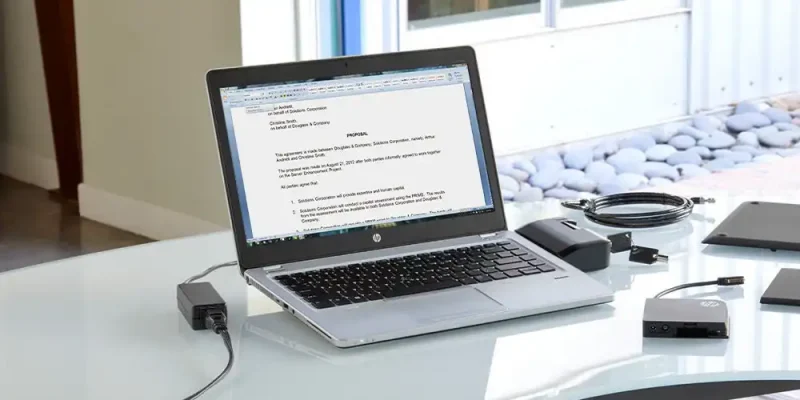
مشکلات باتری
یکی از دلایل عمده شارژ نشدن رایانه های قابل حمل ، مربوط به مشکلات و خراب شدن باتری است. باتریها با گذشت زمان و استفاده مکرر ظرفیت خود را از دست میدهند و ممکن است نیاز به تعویض پیدا کنند. اگر باتری لپتاپ شما قابل تعویض است، میتوانید باتری را جدا کرده و یک بار دستگاه را بدون آن و فقط با اتصال به برق روشن کنید. اگر لپتاپ روشن شود، احتمالاً مشکل از باتری است. به نظر شخصی من، اگر باتری را به طور منظم تعویض کنید، کارایی بهتری حاصل خواهد شد.
مشکلات شارژر
شارژر لپتاپ نیز میتواند باعث مشکلات شارژ شود. کابلها و آداپتورها ممکن است با گذشت زمان خراب شوند یا دچار پارگی و فرسودگی شوند. بررسی سالم بودن کابل و آداپتور ضروری است. همچنین، اگر توان شارژر کمتر از نیاز لپتاپ باشد، باتری به درستی شارژ نمیشود. به نظر من، اگر از شارژر مناسب و اصلی استفاده کنید، نتیجه بهتری حاصل خواهد شد.
تست ولتاژ خروجی شارژر لپتاپ با ولتمتر یکی از روشهای مطمئن برای بررسی سلامت شارژر است. با تنظیم دقیق ولتمتر و انجام مراحل تست، میتوان از سالم بودن شارژر اطمینان حاصل کرد و در صورت وجود مشکل، نسبت به خرید شارژر جدید برای لپ تاپ و یا تعمیر آن اقدام نمود. این اقدامات باعث میشود که نه تنها مشکلات شارژ برطرف شود، بلکه عمر دستگاه نیز افزایش یابد.
تنظیم ولتمتر:
- حالت ولتاژ DC: ولتمتر را در حالت اندازهگیری ولتاژ DC قرار دهید. این حالت معمولاً با نماد “V” و دو خط موازی که یکی خط پیوسته و دیگری خط نقطهچین است، مشخص میشود.
- محدوده مناسب: محدوده ولتاژ را تنظیم کنید. بیشتر شارژرهای لپتاپ ولتاژی بین 15 تا 20 ولت دارند، بنابراین تنظیم محدوده ولتاژ ولتمتر بر روی 0-30 ولت مناسب است.
ولتاژهای خروجی انواع شارژرها:
- ایسوس (ASUS):
- ولتاژ خروجی استاندارد: 19 ولت و جریان 3.42 آمپر.
- برخی مدلها: 19.5 ولت و جریان 2.31 آمپر.
- لنوو (Lenovo):
- ولتاژ خروجی استاندارد: 20 ولت و جریان 3.25 آمپر.
- برخی مدلها: 20 ولت و جریان 2.25 آمپر.
- اچپی (HP):
- ولتاژ خروجی استاندارد: 19.5 ولت و جریان 3.33 آمپر.
- برخی مدلها: 19 ولت و جریان 4.74 آمپر.
- دل (Dell):
- ولتاژ خروجی استاندارد: 19.5 ولت و جریان 3.34 آمپر.
- برخی مدلها: 19 ولت و جریان 4.62 آمپر.
روش تست شارژر با ولتمتر
- اتصال شارژر به برق:
- شارژر را از لپتاپ جدا کنید و آن را به یک پریز برق وصل کنید.
- تنظیم ولتمتر:
- ولتمتر را روشن کرده و در حالت اندازهگیری ولتاژ DC قرار دهید. محدوده ولتاژ را روی 0-30 ولت تنظیم کنید.
- اتصال پرابهای ولتمتر:
- پراب قرمز (مثبت) ولتمتر را به پین مثبت خروجی شارژر متصل کنید.
- پراب سیاه (منفی) ولتمتر را به پین منفی خروجی شارژر متصل کنید.
- توجه: در برخی از شارژرها ممکن است نیاز به دسترسی به پینها از طریق کابل یا پورت USB-C باشد. در این حالت، باید دقت کنید که پینهای صحیح را شناسایی و متصل کنید.

- خواندن ولتاژ:
- ولتمتر باید ولتاژ خروجی شارژر را نمایش دهد.
- مقدار ولتاژ اندازهگیریشده را با مقدار ولتاژ درجشده روی شارژر مقایسه کنید. این مقدار معمولاً روی برچسب شارژر نوشته شده است (مثلاً 19.5 ولت).
- تفسیر نتایج:
- اگر ولتاژ اندازهگیریشده با ولتاژ اعلامشده توسط سازنده مطابقت داشته باشد، شارژر به درستی کار میکند.
- اگر ولتاژ اندازهگیریشده کمتر یا بیشتر از مقدار اعلامشده باشد، احتمالاً شارژر خراب است و نیاز به تعویض دارد.
نکات ایمنی
- ایمنی: همیشه از ایمنی شخصی خود مطمئن شوید. اگر به کار با ولتمتر و تجهیزات الکتریکی آشنایی ندارید، بهتر است از یک فرد حرفهای کمک بگیرید.
- محیط کار: اطمینان حاصل کنید که محیط کاری شما خشک و بدون رطوبت باشد تا خطر شوک الکتریکی کاهش یابد.
- پینهای شارژر: ممکن است برخی شارژرها دارای پینهای مختلف برای ولتاژ و زمین باشند. دقت کنید که پرابها را به پینهای صحیح متصل کنید.
خرابی یا شکستن پورت شارژ
پورت شارژ لپتاپ ممکن است به دلیل تجمع گرد و غبار یا آلودگی دچار مشکل شود. تمیز کردن پورت شارژ با استفاده از یک ابزار مناسب میتواند مشکلات اتصال را برطرف کند. در مقایسه با دیگر قطعات، پورت شارژ بیشتر در معرض آسیبهای فیزیکی است و باید با دقت بیشتری بررسی شود. این ویژگی پورت شارژ را دارد که باید در محیطهای تمیز و بدون گرد و غبار استفاده شود تا کارآیی بیشتری داشته باشد.

ابزار لازم برای تست سوکت شارژ لپ تاپ:
- مولتیمتر دیجیتال: مولتیمتر ابزاری است که برای اندازهگیری ولتاژ، جریان و مقاومت استفاده میشود. در این مورد، ما از قابلیت تست پیوستگی یا همان تست بیب استفاده میکنیم. این قابلیت معمولاً با یک نماد دیود یا یک آیکون بوق (بیب) مشخص میشود.
- پروبهای مولتیمتر: این پروبها به مولتیمتر متصل شده و به ما امکان میدهند تا جریان الکتریکی را بین دو نقطه اندازهگیری کنیم.

تنظیم مولتیمتر:
مولتیمتر خود را در حالت تست پیوستگی قرار دهید. در بیشتر مولتیمترها، این حالت با انتخاب دکمهای یا چرخاندن یک سوئیچ به حالت پیوستگی (Continuity) انجام میشود. در این حالت، مولتیمتر زمانی که جریان الکتریکی بین دو پروب برقرار شود، صدای بیب تولید میکند.
خاموش کردن و جدا کردن مادربرد:
قبل از شروع تست، اطمینان حاصل کنید که مادربرد از برق جدا شده و هیچ ولتاژی روی آن نیست. این کار برای جلوگیری از هرگونه آسیب به مادربرد و همچنین حفاظت از خودتان در برابر شوک الکتریکی ضروری است. همچنین، مطمئن شوید که همه دستگاهها و قطعات متصل به مادربرد جدا شدهاند تا تست به درستی انجام شود.
بررسی بصری سوکت:
قبل از استفاده از مولتیمتر، سوکتهای گرد را به صورت بصری بررسی کنید. به دنبال هرگونه آسیب فیزیکی مانند شکستگی، خمیدگی یا زنگ زدگی باشید. این موارد میتوانند باعث اختلال در اتصال و نتایج نادرست در تست پیوستگی شوند.
اتصال پروبها به پین های سوکت:
یک پروب مولتیمتر را به یکی از پینهای سوکت گرد وصل کنید. پروب دیگر مولتیمتر را به نقطه مرتبط روی مادربرد یا مسیری که انتظار دارید پیوستگی داشته باشد، وصل کنید. این نقطه میتواند یک پین دیگر روی سوکت یا یک نقطه اتصال دیگر روی برد باشد.
تست پیوستگی:
مولتیمتر را مشاهده کنید و اگر صدای بیب تولید شود، این به معنی برقرار بودن اتصال بین دو نقطه است و نشان میدهد که پین سوکت به درستی به مادربرد متصل شده است. اگر صدای بیب تولید نشود، به این معنی است که اتصال برقرار نیست و ممکن است مشکلی در اتصال وجود داشته باشد. این وضعیت ممکن است به دلیل خرابی پین، قطعی مدار یا مشکلات دیگر باشد.
تکرار برای سایر پینها:
این مراحل را برای هر یک از پینهای سوکت گرد تکرار کنید. هر پین باید به صورت جداگانه تست شود تا مطمئن شوید که همه پینها به درستی به مادربرد متصل شدهاند. این کار به شما اطمینان میدهد که تمامی اتصالات سالم و بدون مشکل هستند.
نکات اضافی:
- دقت در اتصال پروبها: اطمینان حاصل کنید که پروبها به درستی و محکم به پینها و نقاط مرتبط متصل شدهاند. اگر پروبها به خوبی متصل نشوند، ممکن است نتایج نادرست دریافت کنید.
- بررسی مجدد: اگر در تست اولیه پیوستگی برقرار نبود، پینها و اتصالات را دوباره بررسی کنید و مطمئن شوید که همه چیز درست است. سپس تست را مجدداً انجام دهید.
با پیروی از این مراحل، میتوانید با دقت بالا اتصال صحیح سوکتهای گرد به مادربرد را تست کنید و از عملکرد صحیح آنها اطمینان حاصل کنید. اگر همچنان سوالی دارید یا به راهنمایی بیشتری نیاز دارید، لطفاً بپرسید.
مشکلات نرمافزاری و درایورها
بهروزرسانی یا نصب مجدد درایورهای باتری میتواند مشکلات شارژ را حل کند. در صورتی که درایورهای باتری خراب یا قدیمی باشند، ممکن است لپتاپ نتواند باتری را به درستی شناسایی کند و شارژ انجام نشود. به نظر من، اگر درایورها بهروزرسانی شوند، کارایی بیشتری خواهد داشت. همچنین، تنظیمات مدیریت برق در سیستم عامل ویندوز میتواند بر عملکرد شارژ تأثیر بگذارد. در مقایسه با دیگر مشکلات، مشکلات نرمافزاری و درایورها معمولاً با یک بهروزرسانی ساده قابل حل هستند.
مشکلات حرارتی
در مواردی که دمای لپ تاپ بالاتر از حد استاندارد است و بیشتر از حد استاندارد افزایش یافته ؛ ممکن است باتری به درستی شارژ نشود. گرمای زیاد میتواند باعث اختلال در عملکرد باتری شود و عمر آن را کاهش دهد. برای جلوگیری از این مشکل، مطمئن شوید که سیستم خنکسازی لپتاپ به درستی کار میکند و فنها و هیتسینکها تمیز هستند. همچنین، استفاده از لپتاپ روی سطوح نرم مانند تخت یا مبل میتواند جریان هوا را محدود کند و باعث افزایش دما شود. به نظر من، اگر سیستم خنکسازی بهینه شود، کارایی بیشتری خواهد داشت.
مشکلات سختافزاری داخلی
در برخی موارد، مشکلات داخلی مادربرد یا IC شارژ میتواند باعث عدم شارژ لپتاپ شود. این مشکلات معمولاً نیاز به تشخیص و تعمیر توسط تکنسین حرفهای دارند. به اعتقاد من، اگر مشکلات سختافزاری داخلی به موقع تشخیص داده و تعمیر شوند، عملکرد بهتری حاصل خواهد شد.
